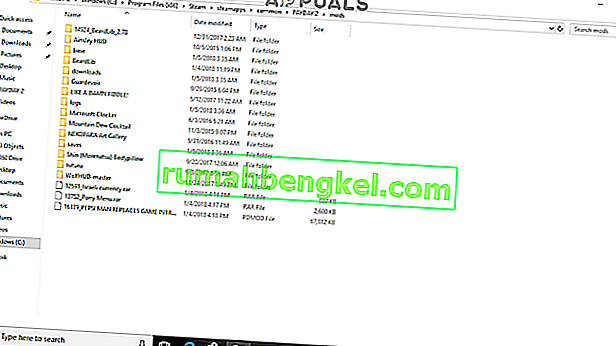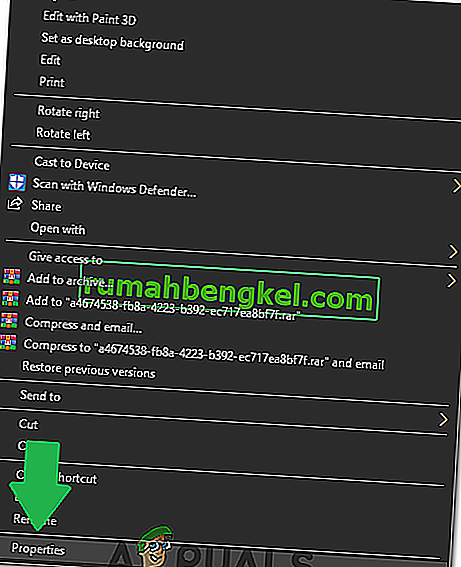PayDay 2 é um videogame Cooperative First-Person Shooter desenvolvido pela Overkill Software e publicado pela 505 Games. O jogo foi lançado em agosto de 2013 e instantaneamente se tornou bastante popular na comunidade de jogadores. PayDay 2 fornece suporte a modding bastante extenso e os usuários fazem uso do gerenciador de mod BLT para instalar Mods no jogo. No entanto, recentemente, muitos relatórios têm vindo sobre os mods que não funcionam. Alguns usuários podem entrar no jogo e os mods não são implementados, enquanto outros não podem iniciar o jogo com os mods ativos.

O que impede o PayDay 2 Mods de funcionar?
Ao receber vários relatórios de usuários, investigamos o problema e criamos um conjunto de soluções que resolveu o problema para a maioria de nossos usuários. Além disso, examinamos os motivos pelos quais o problema estava sendo acionado e eles estão listados a seguir.
- Posicionamento errado do Mod: Existem 2 tipos de Mods disponíveis para o jogo. Em primeiro lugar, existem mods que contêm arquivos “mods.txt” e, em segundo lugar, existem mods que não contêm os arquivos “mods.txt”. Os arquivos “mods.txt” são usados pelo gerenciador de mod BLT para alterar os arquivos XML do jogo base. Os locais para ambos os tipos de mods são diferentes.
- VC Redist 2017 ausente: O jogo e o gerenciador de mod BLT exigem que o Microsoft Visual C ++ 2017 Redistributable seja instalado para que funcionem corretamente. Se o software não estiver instalado, o Mod Manager pode enfrentar problemas ao tentar implementar os Mods e também pode impedir que o jogo seja aberto em alguns casos.
- IPHLPAPI.dll: Por alguns motivos, alguns computadores que executam o sistema operacional Windows 10 falham ao carregar os arquivos usados pela versão Vanilla do BLT. Portanto, o Super BLT usa outro arquivo “.dll” para corrigir esse problema.
Agora que você tem uma compreensão básica da natureza do problema, avançaremos em direção às soluções. Recomendamos que você tente implementar essas soluções na ordem específica em que são fornecidas para evitar conflitos.
Solução 1: Reinstalando o VC Redist
Se o Microsoft Visual C ++ 2017 não estiver instalado em seu computador ou por algum motivo estiver corrompido, o gerenciador de mod BLT não será capaz de carregar os mods no jogo e também pode travar o jogo. Portanto, nesta etapa, primeiro desinstalaremos o aplicativo VC Redist e, em seguida, reinstalaremos após baixá-lo do site da Microsoft.
- Clique no menu iniciar e selecione o ícone “ Configurações ”.

- Selecione a opção “ Aplicativos ” e clique no botão “ Aplicativos e recursos ” no painel esquerdo.

- Selecione “ Microsoft Visual C ++ 2017 ” e clique em “ Desinstalar “. Além disso, repita esse processo para todos os softwares Visual C ++.

- Baixe o Microsoft Visual C ++ 2017 aqui e instale -o após o término do download.
- Execute o jogo e verifique se os mods carregam.
Solução 2: Colocando os Mods corretamente
Existem 2 tipos de Mods disponíveis para o jogo. Em primeiro lugar, existem mods que contêm os arquivos “mods.txt” e, em segundo lugar, existem mods que não contêm os arquivos “mods.txt”. Os locais para ambos os tipos de mods são diferentes. Portanto, nesta etapa, colocaremos os Mods nos diretórios corretos.
- Navegue até a pasta de instalação do jogo.
- Abra a pasta na qual você colocou todos os mods e identifique individualmente os mods sem nenhum arquivo “ mod.txt ” dentro de suas pastas.
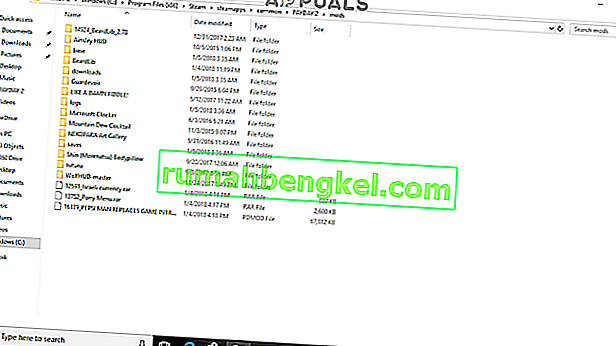
- Navegue de volta ao diretório principal e copie esses mods dentro da pasta “ Assets> mod_overrides ”.
Nota: Se não houver uma pasta “ mod_overrides ” dentro da pasta “ Ativos ”, crie uma.
- Depois que os mods terminarem de copiar para a pasta “ mod_overrides ”, exclua- os da pasta “ mods ”.
- Execute o jogo e verifique se o problema persiste.
Solução 3: Substituindo Vanilla BLT por Super BLT
Por alguns motivos, alguns computadores que executam o sistema operacional Windows 10 não conseguem carregar os arquivos usados pela versão Vanilla do BLT. Portanto, o Super BLT usa outro arquivo “.dll” para corrigir esse problema. Nesta etapa, iremos substituir o gerenciador de mods Vanilla BLT pelo gerenciador de mods Super BLT. Por isso:
- Navegue até a pasta de instalação do jogo e exclua o “ IPHLPAPI.dll “.
- Além disso, exclua a pasta “ mods / base ” dentro do diretório de instalação do jogo.
- Agora baixe o gerenciador de mod Super BLT aqui.
- Extraia o arquivo “.zip” e copie o “ wsock32.dll ” localizado dentro da pasta de extração.

- Cole o arquivo dentro da pasta de instalação do jogo.
- Execute o jogo por meio de “ payday2_win32_release.exe ” e o gerenciador de mod Super BLT solicitará que você baixe a pasta do mod básico.
- Clique em sim e você será notificado quando o processo de download terminar .
- Baixe e coloque os “ Mods ” em suas pastas apropriadas.
- Execute o jogo e verifique se o problema persiste.
Solução 4: desabilitando configurações de compatibilidade
Em alguns casos, se você configurou certas configurações de compatibilidade, os mods PayDay 2 podem não funcionar corretamente. Portanto, nesta etapa, estaremos desabilitando essas configurações. Por isso:
- Navegue até a pasta de instalação principal do jogo e clique com o botão direito do mouse no executável principal.
- Selecione a opção “Propriedades” e clique na pasta “Compatibilidade” .
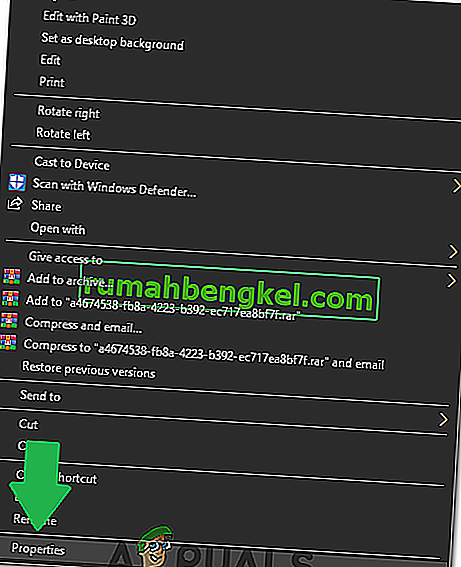
- Desmarque a caixa “Executar este programa em modo de compatibilidade para” e selecione “Aplicar”.
- Clique na opção “OK” para fechar a janela.
- Agora repita o mesmo processo para o Steam e verifique se o problema persiste.
Nota: Além disso, tente executar o jogo diretamente do “.exe” principal e verifique se isso ajuda no seu caso.